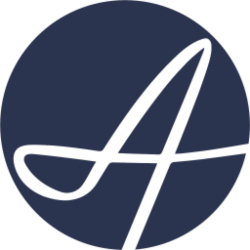时间: 2021-10-18 16:35:14 人气: 2067 评论: 0

如果没有提醒,我们的生活会在哪里?闹钟让我们准时上班,准时到达机场,准时到达教堂;他们阻止我们错过截止日期和生日,并提醒我们在需要时服用药物。它们对一切都有用。
在Mac上,您可以为任务、事件、会议以及几乎任何其他需要提醒的事情设置闹钟。在本文中,我们将向您展示如何借助 Apple 日历和一些有用的应用程序在 Mac 上设置闹钟。
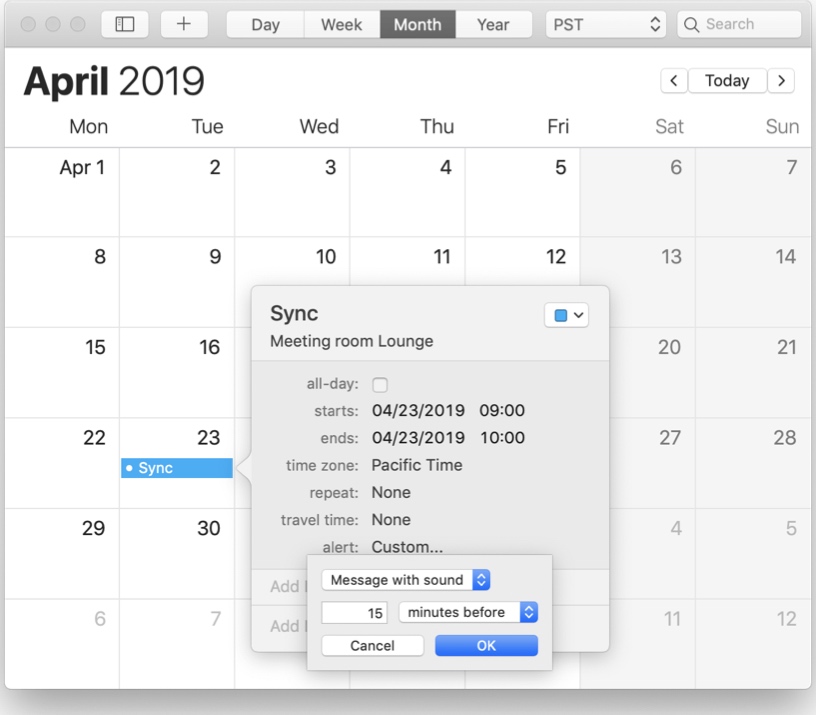

Apple 日历是所有与日程相关的事情的地方,包括闹钟。要设置一次性闹钟,您必须先创建一个事件。
单击启动台,然后单击日历应用程序。
双击要设置报警的日期。
右键单击首选时间段并选择“新建事件”。
输入活动名称,然后单击日期和时间部分。
输入您希望提醒响起的时间,然后单击“提醒”旁边的“无”。
在弹出菜单中单击自定义…,然后单击消息。单击带有声音的消息,然后选择报警蜂鸣音。
选择您希望提醒在事件发生前几分钟发出,然后单击“确定”。
您在 Mac 日历应用程序中设置的任何闹钟都会自动与您的 iPhone 或 iPad 同步,因此即使您不在电脑旁,您仍会收到提醒。
总而言之:如果你需要一个在睡眠模式下工作的闹钟,安装Lungo,为早上设置一个提醒,打开带有声音的信息。
使用日历应用程序是一次性活动的完美选择,如牙医预约或与朋友会面,但如果您依靠闹钟完成任务、赶截止日期和参加活动,您将需要第三方应用程序的帮助。
虽然Mac上有几十款基于报警的应用程序,但其中三款最为突出:2Do、BeFocused和Waiting List。
它们所能提供的都是不同的,这就是为什么我们建议在你的桌面上给这三个都一个家。
如果有特殊场合需要提醒,请设置一次性提醒。以下是使用苹果日历的方法:
从Dock或应用程序打开日历,然后双击特定日期。
在“新建事件”中,键入自定义事件的名称。
选择日期和时间。在“提醒”字段中,指定提醒何时关闭。
在下拉菜单中,选择“带有声音的消息”-您可以从建议选项列表中选择声音或上传您自己的音频。
或者,你可以用2Do提醒自己一些重要的一次性交易。2Do是一款任务管理应用程序,适合你的需要,可以让你为任何事情设置提醒。
在2Do中设置报警从创建新任务开始。通过单击顶部菜单栏上的+按钮,可以在几秒钟内完成此操作。命名事件并编辑日期后,单击报警图标并将报警设置为适合。就这么简单!设置提醒后,它将提醒您是否有2Do正在运行。
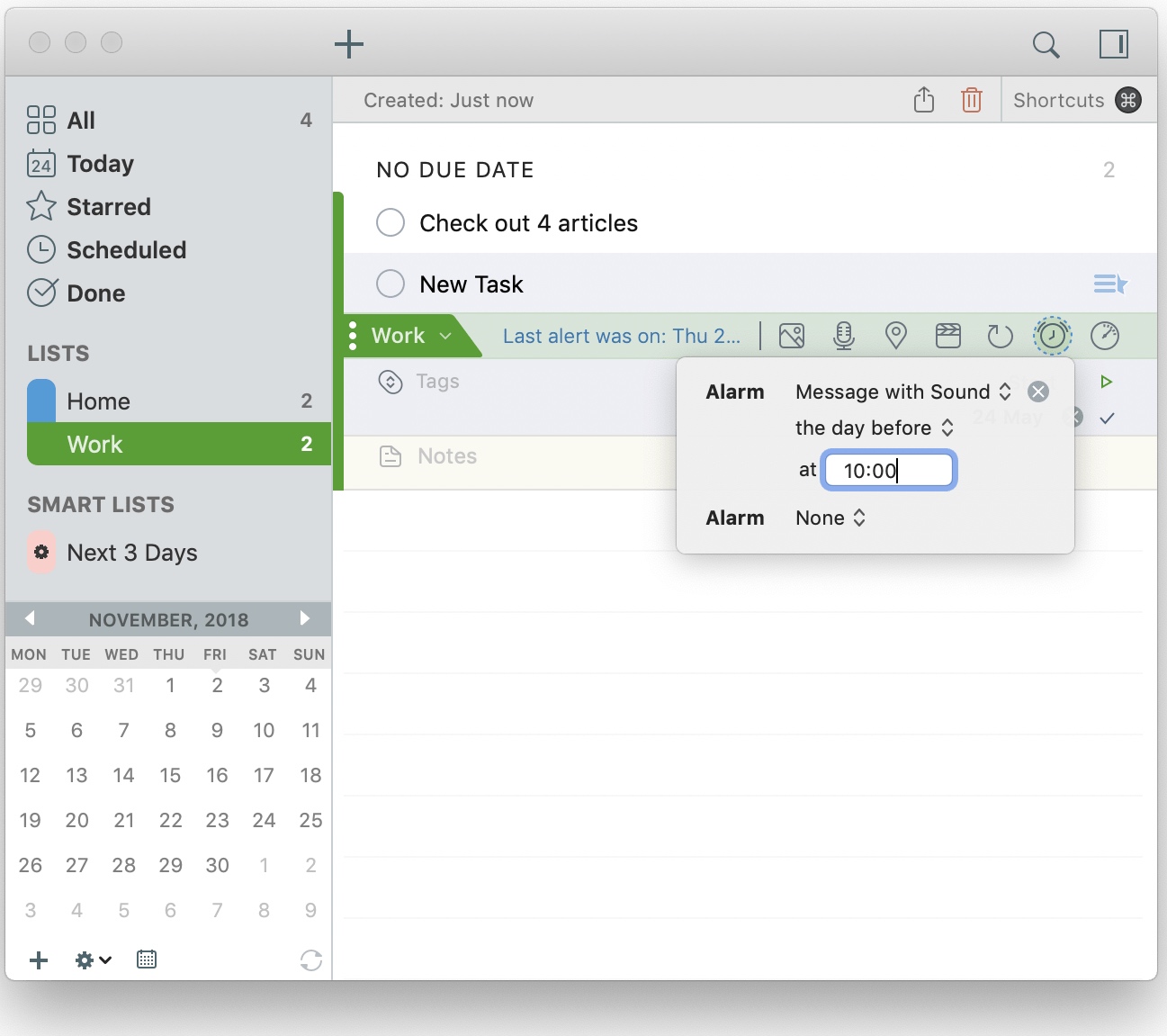
使用2Do没有错误的方法。它简单、直观,是忙碌生活方式的必备品。
好吧,所以你不太可能忘记你真正期待的事情——比如你最好朋友的生日——但你不想冒险。另外,每隔一段时间就有一个闹钟发出有趣的信号,这也很好。
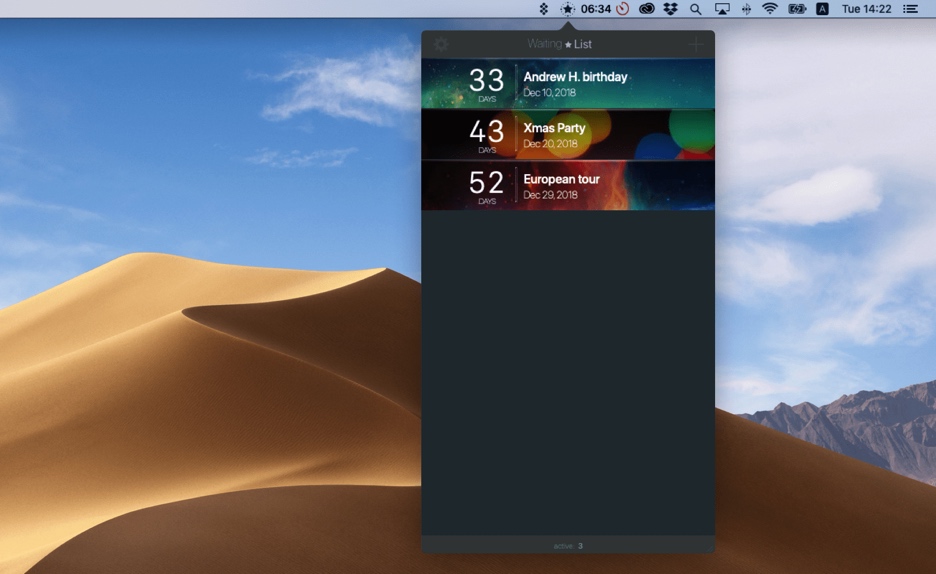
苹果的原生应用程序中有一个独立的生日日历。如果默认情况下它没有出现在您的日历中,您可以轻松地将其添加到“首选项”→“常规”→“显示生日日历”中。
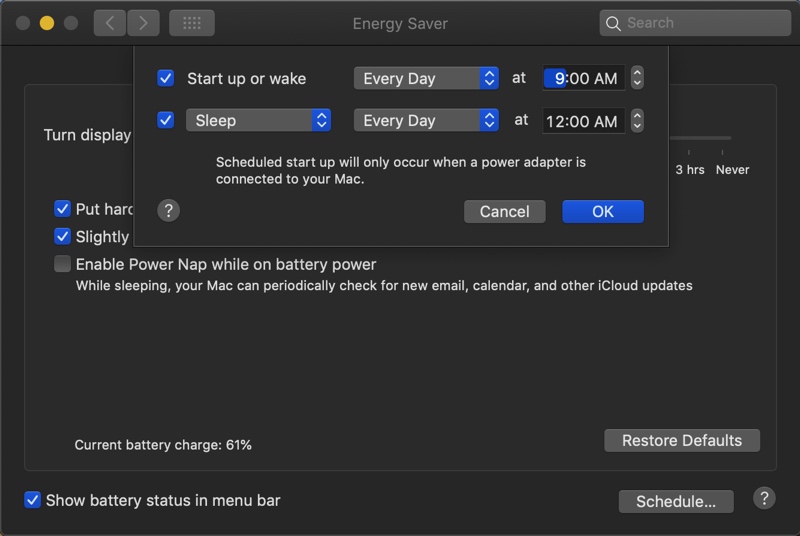
在同一菜单中,您可以自定义大型活动的提醒首选项。例如,可以为所有新创建的事件设置默认 提醒。
为了增加兴奋感,您还可以在WaitingList中创建派对或生日活动的倒计时。这是一个漂亮的倒计时计时器,它位于您的桌面上,显示所有即将发生的事件。该应用程序的智能小部件从倒计时开始。然后,随着事件的临近,小时、分钟和秒也会增加。
WaitingList有一个简单而清晰的界面,使添加倒计时成为一项简单的任务。单击+按钮创建您的事件,并单击铅笔图标进行编辑。在设置中,您可以设置提醒,在事件接近时提醒您,以便a)您不会错过任何东西,b)可以将您的兴奋发送到超速档。
此外,你还可以选择活动的外观,该应用程序提供了一些非常惊人的主题。活动设计基本上是其主要优势。每次打开应用程序时,等待一场看起来像焰火的音乐会是很酷的。
您可以将电脑设置为在一天中的特定时间唤醒和进入睡眠状态,或者自定义Mac处于非活动状态时的睡眠时间:
打开macOS系统偏好设置。
单击“节能器”图标。
在屏幕右下角,选择“计划”
勾选“启动或唤醒”旁边的框,为您的Mac电脑创建每日时间表并选择时间。如果需要,还可以增加睡眠时间。
单击“确定”。
在同一菜单中,通过切换电源适配器自定义其他睡眠设置:尽可能将硬盘设置为睡眠,在显示器关闭时防止Mac睡眠,等等。
如果你发现自己每天要处理很多不同的任务,你需要确保没有什么重要的事情漏网之鱼。
有了2Do,你就是一个多任务者——创建任务、检查表和项目,并为添加到应用程序中的任何内容设置提醒。灵活安排和定制提醒,以应对未来。
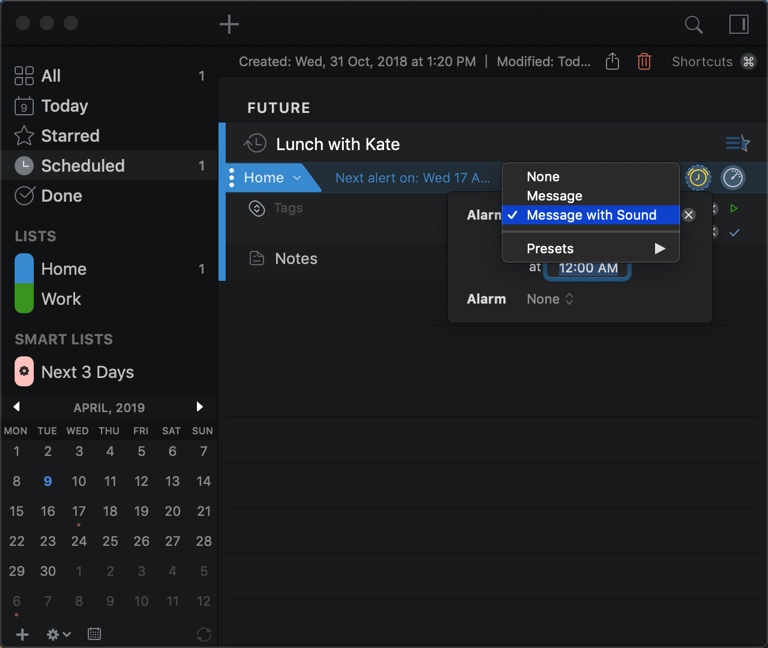
这是一款生产力计时器,旨在帮助您完成更多工作。此应用程序中的闹钟无法提醒您即将举行的会议或提醒您支付租金。相反,它的重点是通过使用Pomotoro技术将任务分解为多个时间间隔来帮助您简化工作负载。Pomotoro技术是一种时间管理方法,它通过在短时间内连续工作并定期休息来提高注意力。
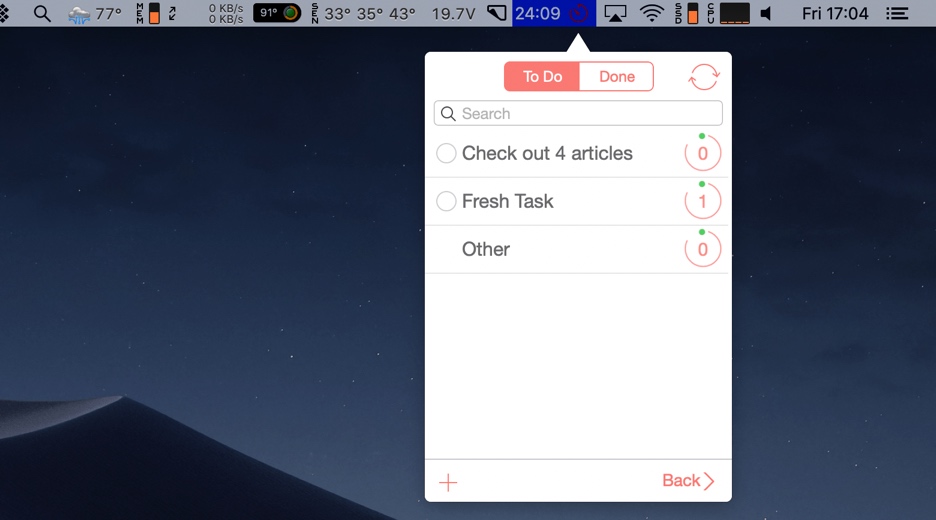
安装BeFocused后,单击Apple菜单栏中的应用程序图标,快速创建任务。给任务一个名称,它将自动添加到您的待办事项列表中。在间隔计时器中,单击档位按钮并选择设置。从这里,您可以设置工作间隔、休息时间、目标以及提醒响起时播放的声音。
另外一个在预定待办事项之间切换的工具是BusyCal。计划并跟踪注明日期、未注明日期和已完成的任务。您可以在“首选项”窗格中为每个提醒(或同时为所有提醒)设置自定义提醒。最重要的是,该应用程序与日历集成,因此您可以将详细的日程安排保存在Dock中,也可以通过移动设备访问日程安排。
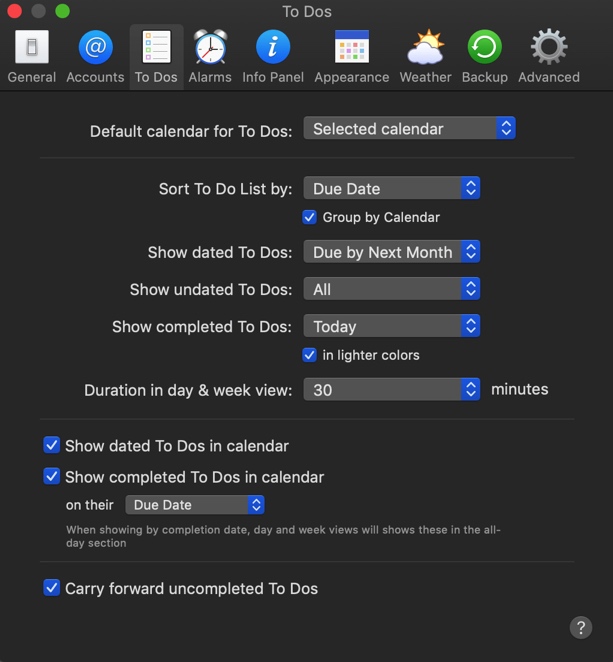
提醒在我们生活的方方面面都扮演着重要的角色。对于一次性会议或约会,请使用Apple日历设置闹钟。对于与工作、娱乐以及成人生活中所有其他有趣方面有关的一切,请订阅我们刚才提到的应用程序,并充分利用这些应用程序。